电脑如何关闭uac功能 电脑关闭uac功能方法
电脑如何关闭uac功能?可能有的人不知道什么是uac功能,其实它就是用户帐户控制,是微软为了提高系统安全而开发的新技术,帮助防止恶意软件等在未经许可的情况下在电脑上安装或更改计算机,保证系统安全。但是有时候我们又需要在电脑上安装某些特殊软件,这时候就得关闭该功能,保证顺利安装软件。
电脑关闭uac功能方法/步骤:
1.在键盘上按下win+R调出运行窗口,直接输入gpedit.msc命令并点击确定继续操作。
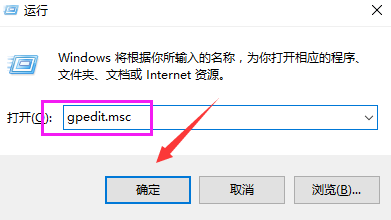
2.电脑会弹出对应的本地组编辑器界面,随后在界面中点击windows设置进入,右侧点击“安全设置”进行操作。
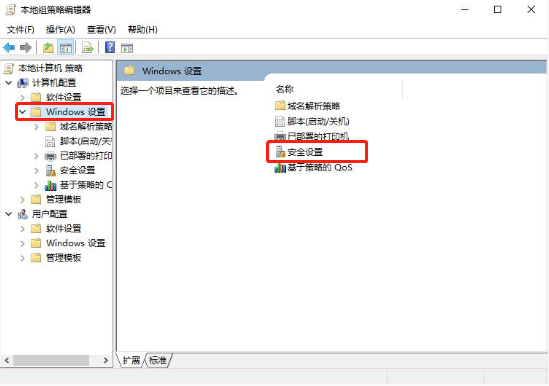
3.继续在安全设置中找到“本地策略”-“安全选项”,如图所示:
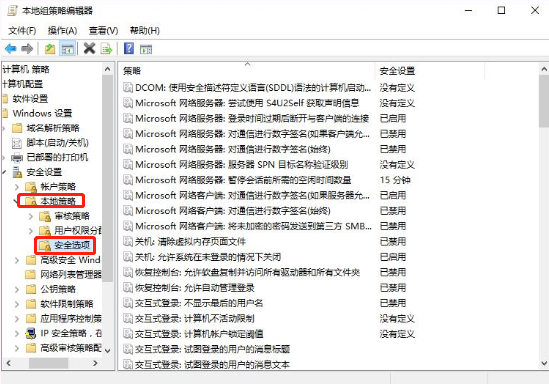
4.在出现的界面中点击其中的“用户帐户控制:管理员批准模式中管理员的提升权限提示的行为”选项,如图所示:

5.电脑会弹出对应的属性窗口,直接将其设置为“不提示,直接提升”,最后点击“确定”保存设置。

通过以上方法,电脑就成功关闭uac功能了。如果你也想关闭其中的uac功能的话,就可以参考以上教程进行操作。
Win7教程查看更多

2021-10-05查看详情

2021-10-05查看详情

2021-10-05查看详情

2021-10-01查看详情

Win10教程查看更多

微软宣布Windows 11于10月5日正式上线,尽管这是全新的一代win操作系统,但仍然有很多用户没有放弃windows10。如果你想升级到windows 10系统,用什么方法最简单呢?接下来跟大家分享快速简单安装windows 10系统的方式,一起来看看怎么简单安装win10系统吧。
很不多用户都在使用windows 10系统,windows 10经过微软不断地优化,目前是稳定性比较好的系统,因而也受到非常多人的喜欢。一些windows 7用户也纷纷开始下载windows 10系统。可是怎么在线安装一个windows 10系统呢?下面小编给大家演示电脑怎么在线重装win10系统。
重装系统的方法有很多种,但如果你是电脑初学者,也就是说不太懂计算机,那么建议使用一键重装系统的方法,只需要在装机软件里面选择想要安装的windows操作系统即可,装机软件将自动帮助您下载和安装所选择的系统。接下来以安装win10系统为例,带大家了解电脑新手应该如何重装win10系统。
电脑常见的系统故障为蓝屏、黑屏、死机、中木马病毒、系统文件损坏等,当电脑出现这些情况时,就需要重装系统解决。如果电脑无法正常进入系统,则需要通过u盘重装,如果电脑可以进入系统桌面,那么用一键重装系统的方法,接下来为大家带来电脑系统坏了怎么重装系统。
